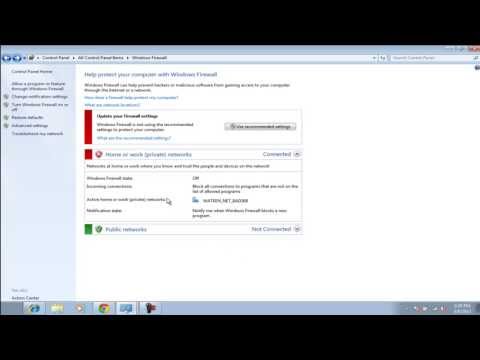מאמר זה יראה לך כיצד להפוך את מחשב ה- MacBook שלך לנתב אלחוטי כך שתוכל לשתף חיבור אינטרנט עם אנשים אחרים או פשוט להשתמש באינטרנט בסמארטפון שלך.
צעדים

שלב 1. נווט אל Apple> העדפות מערכת> רשת

שלב 2. בחלון הרשת לחץ על AirPort מהתפריט השמאלי

שלב 3. ודא שה- AirPort שלך מופעל
אם זה לא לחץ על הלחצן "הפעל את AirPort".

שלב 4. בתפריט הנפתח "שם רשת" בחר "צור רשת"

שלב 5. הזן את ה- SSID והסיסמה הרצויים שלך וצור

שלב 6. הנתב שלך פועל אבל הוא עדיין לא משתף אינטרנט
נווט חזרה אל העדפות מערכת.

שלב 7. בחר שיתוף

שלב 8. אפשר את התכונה "שיתוף אינטרנט" על ידי הפעלת תיבת הסימון שלידה בתפריט השמאלי

שלב 9. תקבל הודעה לשאול אם אתה בטוח שאתה רוצה להתחיל שיתוף באינטרנט
לחץ על התחל.

שלב 10. בתפריט הנפתח "שתף אינטרנט מ" בחר את מקור האינטרנט שלך
לרוב זה Ethernet.

שלב 11. בתפריט "למחשבים באמצעות" בחר AirPort